Bạn muốn sao chép dữ liệu, truyền file hay quản lý thiết bị dễ dàng? Hãy cùng khám phá cách kết nối điện thoại iPhone với máy tính Windows, MacBook đơn giản và hiệu quả. Từ việc sử dụng cáp USB, iTunes đến kết nối Bluetooth, bài viết của Điện Thoại Giá Kho sẽ hướng dẫn bạn từng bước chi tiết để đảm bảo quá trình kết nối nhanh chóng, ổn định và khắc phục lỗi thường gặp.
Xem nhanh
Lợi ích của việc kết nối iPhone với Máy Tính
Kết nối iPhone với máy tính mang lại nhiều lợi ích thiết thực cho người dùng. Dưới đây là một số lý do chính:
- Sao lưu và đồng bộ hóa dữ liệu: Bạn có thể sử dụng iTunes hoặc Finder để sao lưu iPhone của mình vào máy tính, giúp bảo vệ dữ liệu quan trọng trong trường hợp iPhone bị mất hoặc hỏng hóc. Đồng bộ hóa dữ liệu như ảnh, nhạc, và danh bạ giúp duy trì thông tin cập nhật trên cả hai thiết bị.
- Cập nhật phần mềm: Kết nối iPhone với máy tính cho phép bạn cập nhật phần mềm iOS để đảm bảo thiết bị luôn có các bản vá bảo mật và tính năng mới nhất.
- Quản lý dung lượng lưu trữ: Thông qua iTunes hoặc Finder, bạn có thể xem và quản lý các ứng dụng, tệp tin trên iPhone để tối ưu hóa không gian lưu trữ.
- Truy cập tệp: Chia sẻ tệp tin giữa iPhone và máy tính giúp việc quản lý và sử dụng dữ liệu trở nên linh hoạt hơn.
⇒ Sở hữu iphone 16 pro max likenew thời trang và đẳng cấp với chi phí tiết kiệm tối đa.
Cách kết nối điện thoại iPhone với máy tính Windows
Để kết nối iPhone với máy tính Windows một cách dễ dàng, bạn có thể sử dụng iTunes – phần mềm hỗ trợ quản lý và đồng bộ dữ liệu giữa thiết bị iOS và máy tính. Dưới đây là hướng dẫn chi tiết từng bước:
Bước 1: Truy cập iTunes.com và chọn phiên bản iTunes phù hợp với cấu hình máy tính của bạn:
- RAM 8GB trở lên: Chọn phiên bản 64-bit.
- RAM 4GB: Chọn phiên bản 32-bit.
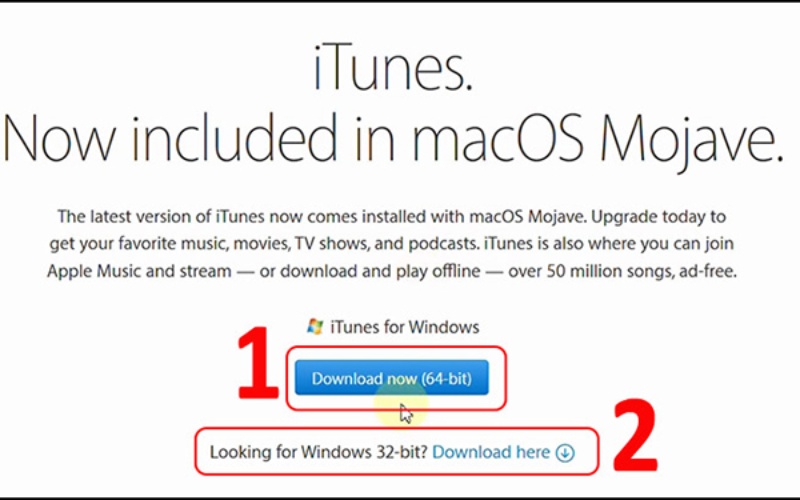
Bước 2: Sau khi tải về, mở tệp cài đặt và nhấn Next để tiếp tục quá trình cài đặt.
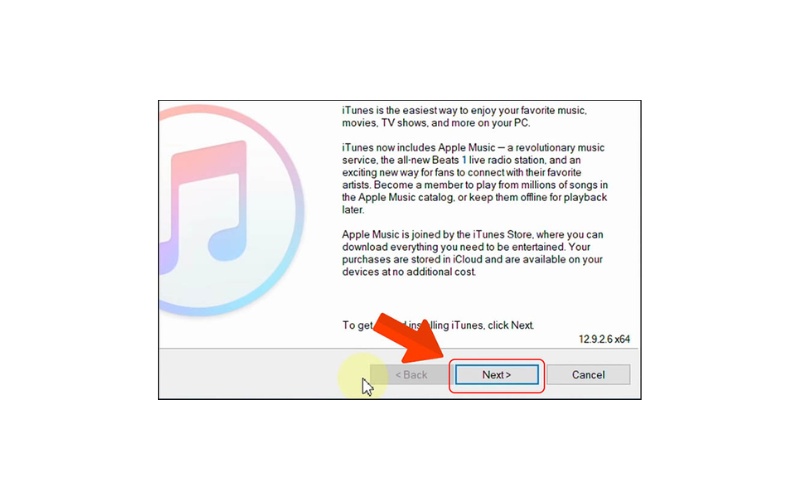
Bước 3: Tích chọn cả hai ô như hướng dẫn trên màn hình, sau đó nhấn Install để bắt đầu cài đặt phần mềm.
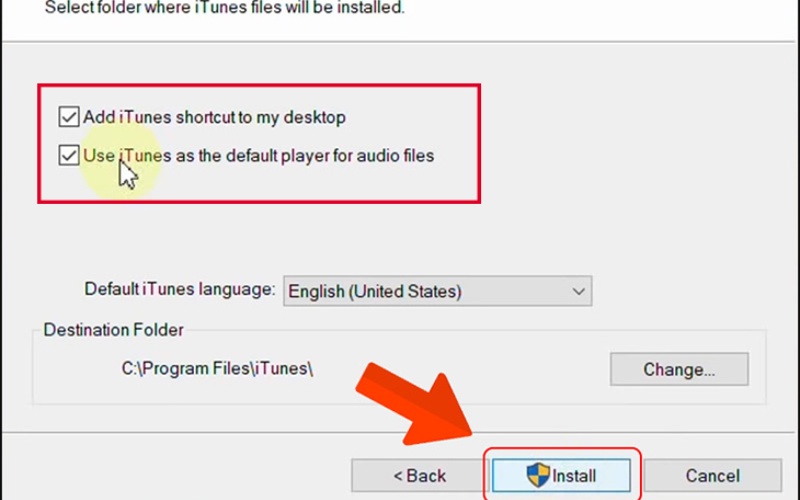
Bước 4: Sau khi cài đặt xong, chọn Finish và nhấn Agree để đồng ý với các điều khoản sử dụng.
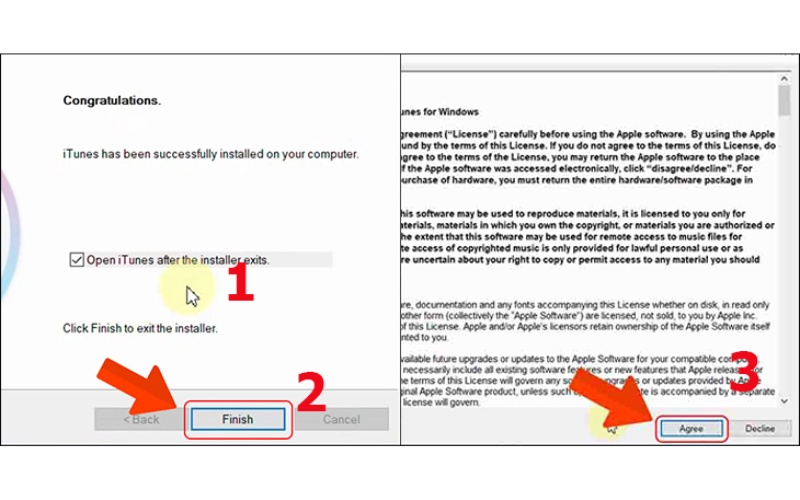
Bước 5: Dùng cáp Lightning để kết nối iPhone với máy tính. Khi có thông báo xuất hiện trên iPhone, chọn Tin cậy máy tính này và nhập mật khẩu để xác nhận kết nối.
Sau khi kết nối thành công, iTunes sẽ hiển thị biểu tượng iPhone, bạn có thể nhấp vào để quản lý dữ liệu trên thiết bị.
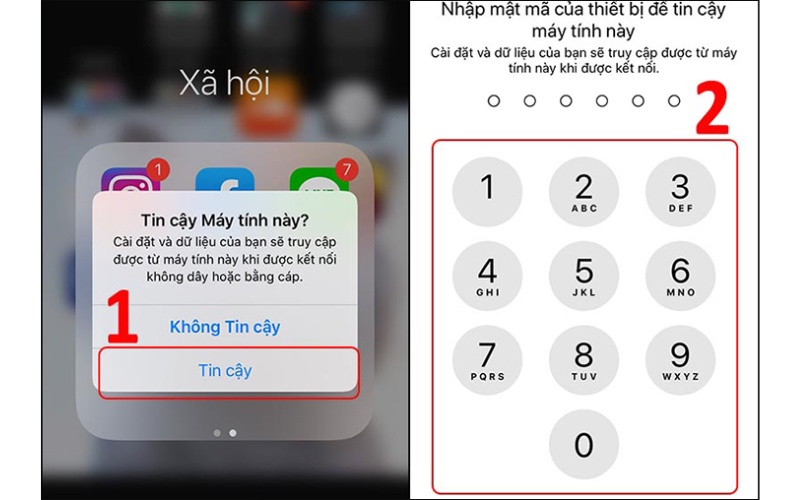
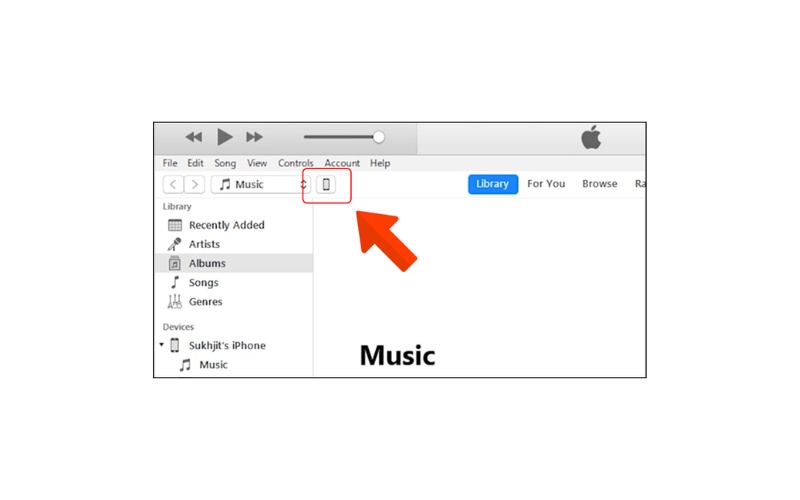
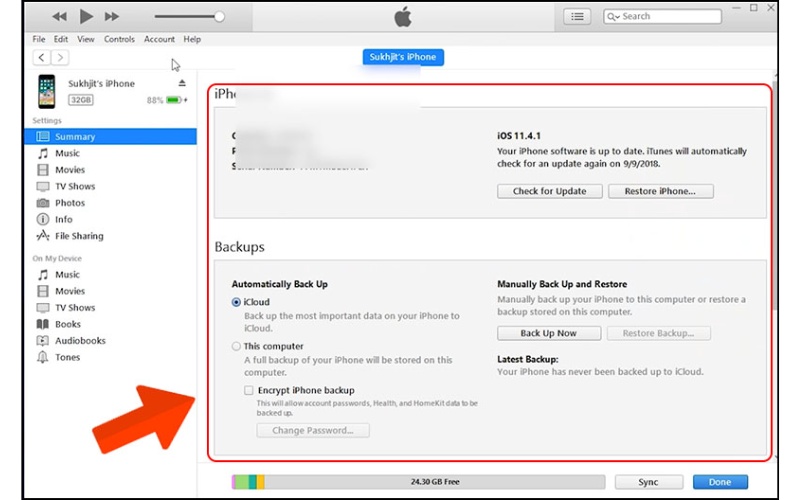
Vậy là bạn đã hoàn tất quá trình kết nối iPhone với máy tính Windows một cách nhanh chóng và dễ dàng.
Top sản phẩm bán chạy sale sốc, giá giảm cực sâu tại Điện Thoại Giá Kho
Cách kết nối điện thoại iPhone với máy tính MacBook
Dưới đây là hướng dẫn chi tiết giúp bạn kết nối iPhone với MacBook, áp dụng cho các dòng MacBook Air, MacBook Pro M3, MacBook Pro M3 Pro, MacBook Pro M3 Max,…
Bước 1: Trước tiên, hãy khởi động iTunes trên MacBook để chuẩn bị kết nối với iPhone.
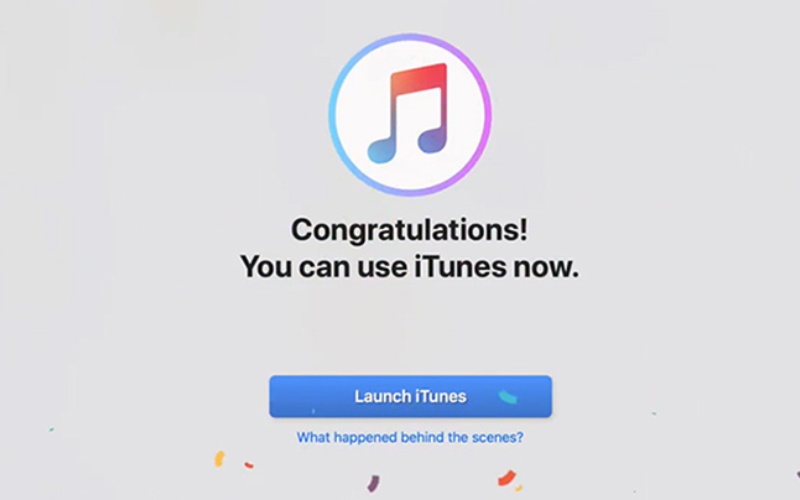
Bước 2: Dùng cáp sạc chính hãng để kết nối iPhone với MacBook, đảm bảo đường truyền ổn định và không gặp lỗi kết nối.

Bước 3: Ngay khi kết nối, một thông báo sẽ xuất hiện trên màn hình iPhone. Nhấn chọn “Tin cậy”, sau đó nhập mật khẩu để xác nhận.
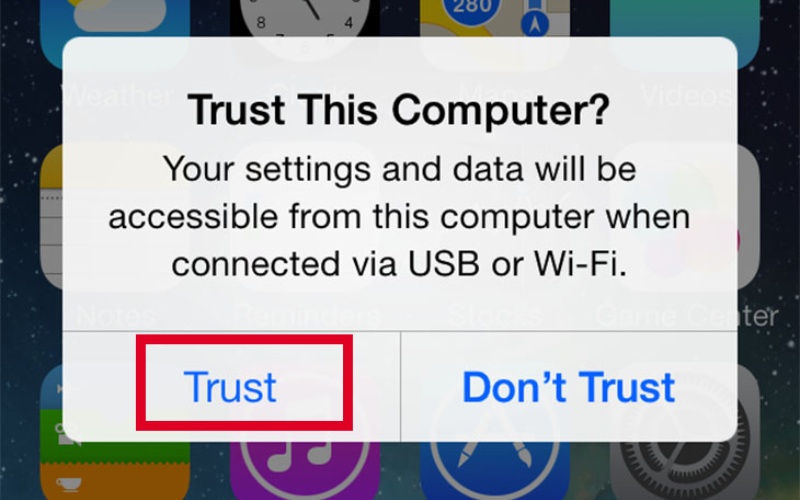
Bước 4: Sau khi kết nối thành công, biểu tượng iPhone sẽ hiển thị trên giao diện iTunes. Nhấp vào biểu tượng này để truy cập thiết bị, quản lý dữ liệu hoặc đồng bộ các nội dung như nhạc, phim, chương trình TV…
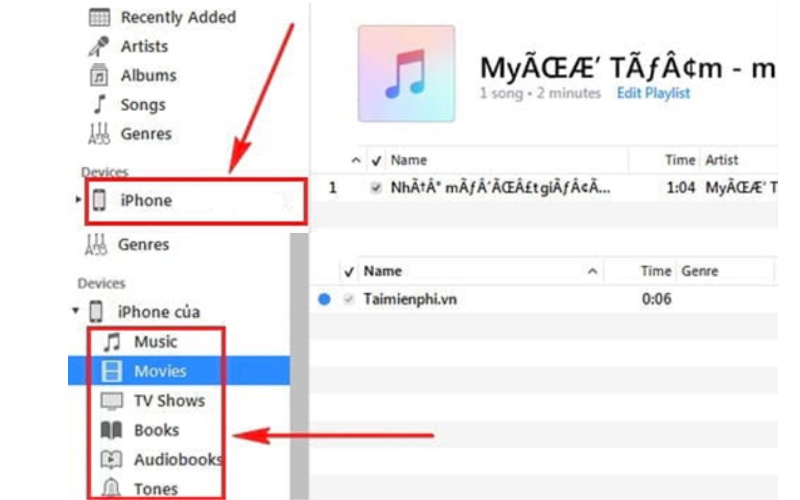
Cách kết nối iPhone với máy tính qua Bluetooth
Nếu bạn muốn truyền dữ liệu mà không cần cáp, cách kết nối điện thoại iPhone với máy tính bằng Bluetooth là một giải pháp tiện lợi. Dưới đây là hướng dẫn chi tiết:
Bước 1: Mở Cài đặt (Settings) trên iPhone, chọn Bluetooth và kích hoạt tính năng này. Bạn cũng có thể vuốt màn hình để mở Trung tâm điều khiển, sau đó nhấn vào biểu tượng Bluetooth để bật nhanh chóng.
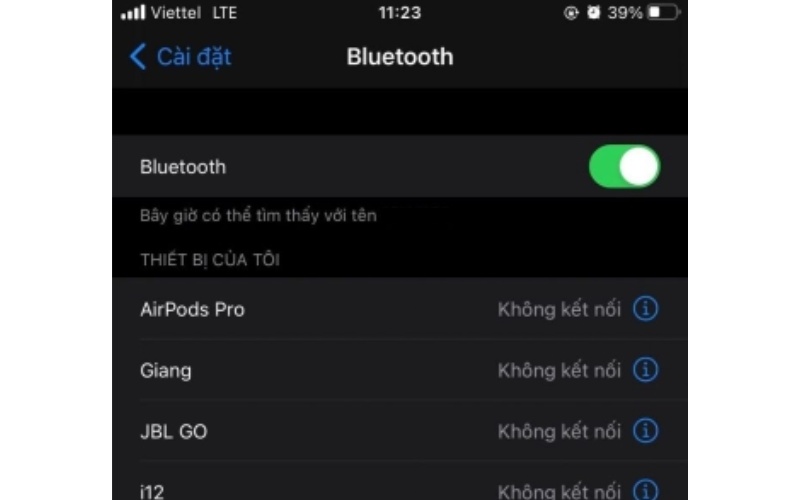
Bước 2: Nhấn tổ hợp phím Windows + I để mở Cài đặt (Settings) trên máy tính.
Bước 3: Trong Cài đặt, chọn Devices (Thiết bị), sau đó vào Bluetooth & other devices (Bluetooth và các thiết bị khác).
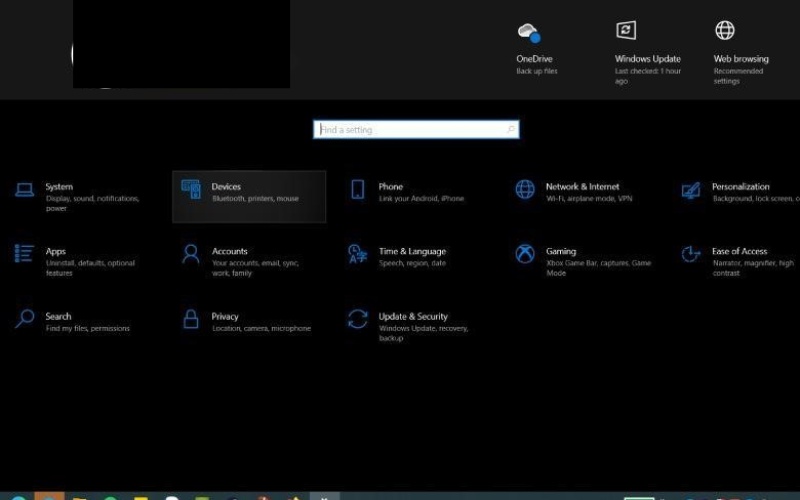 Bước 4: Nhấn Add Bluetooth or other devices (Thêm thiết bị Bluetooth hoặc thiết bị khác), chọn Bluetooth rồi đợi máy tính quét và hiển thị iPhone của bạn. Nhấn vào tên thiết bị để kết nối.
Bước 4: Nhấn Add Bluetooth or other devices (Thêm thiết bị Bluetooth hoặc thiết bị khác), chọn Bluetooth rồi đợi máy tính quét và hiển thị iPhone của bạn. Nhấn vào tên thiết bị để kết nối.
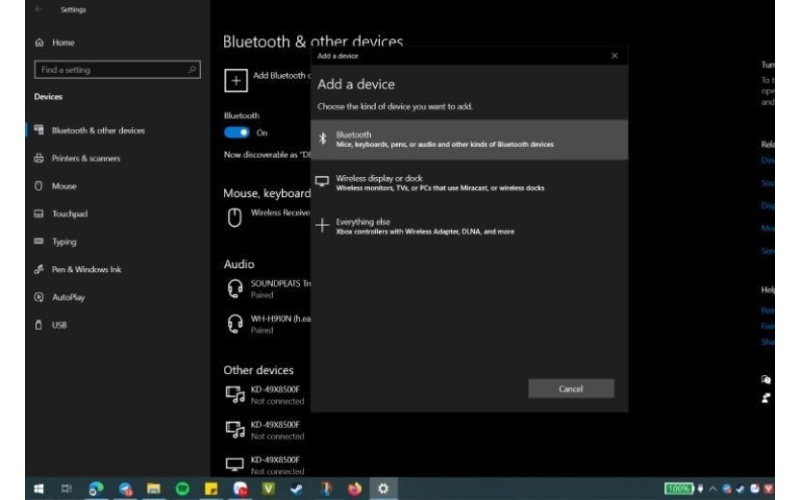
Lưu ý và mẹo hay
- Sử Dụng Cáp Chính Hãng: Để đảm bảo kết nối ổn định và an toàn.
- Cập Nhật Phần Mềm: Đảm bảo iTunes và hệ điều hành luôn được cập nhật mới nhất để tránh sự cố kết nối.
- Xử Lý Sự Cố: Cách khắc phục các vấn đề thường gặp khi kết nối như kiểm tra cáp, cổng USB, và cập nhật driver.
Lỗi thường gặp khi kết nối iPhone với máy tính và cách khắc phục
Các lỗi thường gặp khi thực hiện cách kết nối điện thoại iPhone với máy tính bao gồm:
Máy tính không nhận diện được iPhone
- Kiểm tra cáp kết nối, thử sử dụng cáp Lightning khác.
- Cắm vào cổng USB khác hoặc kiểm tra cổng USB trên máy tính.
- Cập nhật hoặc cài đặt lại driver iPhone trên máy tính.
- Đối với MacBook, kiểm tra và cập nhật hệ điều hành macOS.
iPhone không hiển thị trên iTunes
- Cập nhật iTunes lên phiên bản mới nhất.
- Kiểm tra và nhấn Tin cậy khi có thông báo trên iPhone.
- Khởi động lại cả iPhone và máy tính, sau đó kết nối lại.
iPhone kết nối với máy tính nhưng không truyền được dữ liệu
- Kiểm tra cài đặt trên iPhone, bật tùy chọn Phụ kiện USB.
- Cập nhật hoặc cài đặt lại trình điều khiển (driver) iPhone trên máy tính.
- Đảm bảo bộ nhớ iPhone và máy tính còn đủ dung lượng trống.
Kết nối iPhone với máy tính qua Bluetooth nhưng không thành công
- Bật Bluetooth trên cả iPhone và máy tính.
- Kiểm tra danh sách thiết bị đã ghép nối, thử xóa và kết nối lại.
- Kiểm tra tính tương thích giữa phiên bản iOS và hệ điều hành máy tính.
Việc nắm rõ cách kết nối điện thoại iPhone với máy tính Windows và MacBook sẽ giúp bạn dễ dàng truyền dữ liệu, sao lưu thông tin cũng như quản lý thiết bị hiệu quả hơn. Dù sử dụng cáp USB, iTunes hay Bluetooth, bạn chỉ cần thực hiện đúng các bước hướng dẫn để đảm bảo kết nối thành công. Nếu gặp lỗi, hãy kiểm tra lại thiết bị, cập nhật phần mềm hoặc thử các cách khắc phục đơn giản. Hy vọng bài viết này đã giúp bạn có thêm thông tin hữu ích trong quá trình kết nối iPhone với máy tính.
Đọc thêm:
- Bật mí đcách kết nối điện thoại với tivi qua WiFi đơn giản nhất
- Hướng dẫn chi tiết cách kết nối điện thoại với tivi Xiaomi
- Chi tiết cách kết nối Macbook với tivi qua HDMI đơn giản chỉ qua vài bước
Địa chỉ showroom của Điện thoại Giá Kho tại TP. HCM
121 Chu Văn An, P26, Quận Bình Thạnh, HCM
1247, Đường 3 Tháng 2, P7, Quận 11, HCM
947 Quang Trung, P14, Quận Gò Vấp, HCM
56 Lê Văn Việt, Phường Hiệp Phú, TP. Thủ Đức






















